Execução do Cálculo Instantâneo — Exemplo
Vamos considerar um exemplo para entender como realizar cálculos instantâneos usando fórmulas de membro em uma grade ad hoc.
Neste exemplo, vamos usar um formulário de planejamento mostrando cálculos salariais para os três meses do primeiro trimestre e realizar uma análise ad hoc. A coluna Jan tem valores de dados, e você deseja preencher os mesmos valores para fevereiro e março a fim de ver os cálculos salariais totais do primeiro trimestre.
Figure 23-1 Grade ad hoc antes da inserção de fórmulas de membro
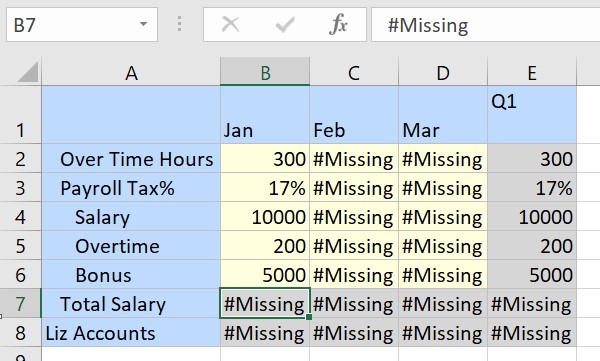
Para realizar cálculos instantâneos, clique em Inserir Fórmula de Membro na faixa do Planning Ad Hoc.
Figure 23-2 Opção Inserir Fórmula de Membro na faixa do Planning Ad Hoc
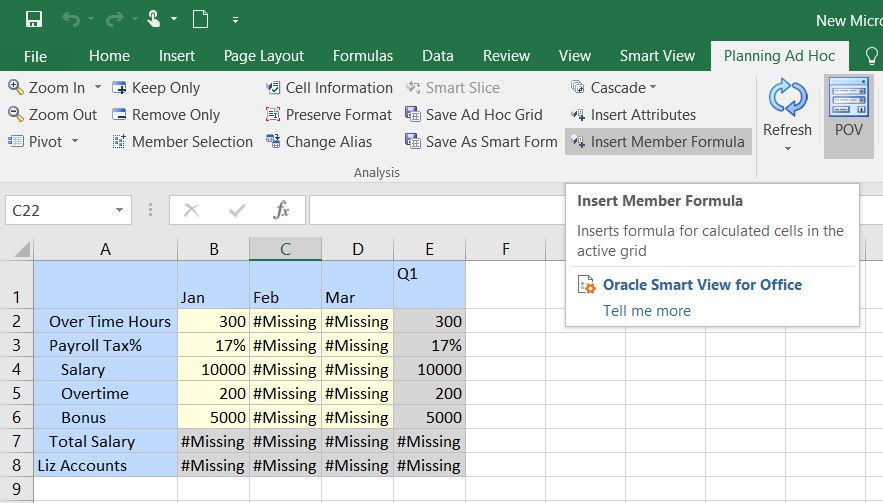
A grade é atualizada, e o valor calculado aparece na célula Salário Total para Jan. Os indicadores em forma de triângulo verde também aparecem nas células que contêm fórmulas de membro. Ao clicar nas células com fórmulas, você poderá visualizar a fórmula na dica de ferramenta e na barra de fórmula.
Figure 23-3 Grade ad hoc depois da inserção de fórmulas de membro
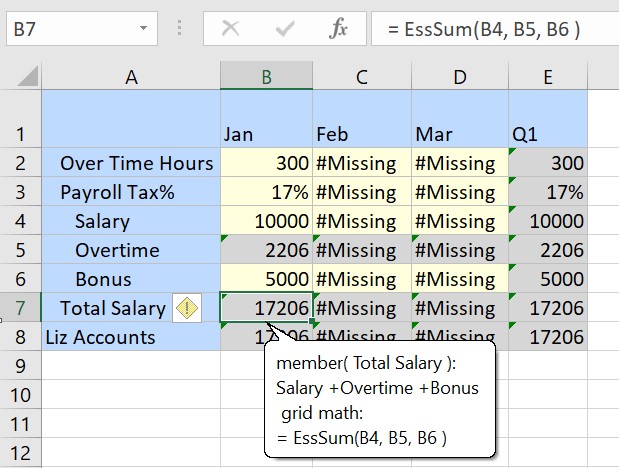
Agora insira alguns valores na coluna Fev para as células Horas Extras, % de Imposto da Folha de Pagamento, Salário e Bônus. Assim que você sair dessas células, o valor calculado aparecerá na célula Salário Total de fevereiro. Os cálculos também são acumulados nas dimensões pai, e você pode ver os totais atualizados na coluna T1.
Figure 23-4 Alteração de valores depois da inserção de fórmulas de membro
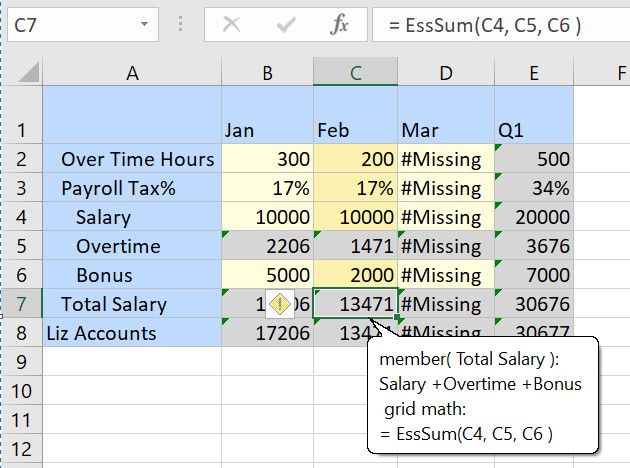
Você pode continuar adicionando e modificando valores na grade para fazer cálculos instantâneos, sem ter que esperar para salvar ou enviar os dados nem executar regras de negócios para buscar os cálculos.